Configuration
Paramétrez dans la page Configuration, les options générales de l'application d'Hypnos Serveur :
Mot de passe :
Définissez un mot de passe afin de protéger, sur les clients, l'accès aux paramétrage d'Hypnos par les utilisateurs.
Ce mot de passe est aussitôt appliqué à tous les clients connectés. Les autres clients se mettront à jour dès leur prochaine connexion.
Seuls les administrateurs des postes clients peuvent accéder au paramétrage d'Hypnos, dans la mesure où ils ne figurent pas dans les groupes non autorisés renseignés dans le profil Hypnos correspondant à leur machine.
Conservation des données d'activité :
Les données d'activité de vos clients peuvent être conservées pendant une durée paramétrable (5 ans par défaut) et vous permettent de générer des rapports d'activité.
Les données obsolètes sont supprimées automatiquement chaque jour à minuit.
Inscription automatisée des clients :
Désactivez cette option pour éviter que n'importe quel client non listé dans votre base puisse s'inscrire et ainsi être géré par le serveur s'il en fait la demande.
Gardez cette option activée si vous préférez ne pas avoir à déclarer manuellement vos clients pour qu'ils soient pris en charge par le serveur.
Si vous activez cette option, vous pouvez également choisir d'en faire autant pour les clients venant des réseaux étendus WAN.
Collecter la liste des logiciels installés :
Activez cette option pour permettre à Hypnos Serveur de recenser pour tous vos clients la liste des logiciels installés, ainsi que leur version.
Cette liste s'actualise automatiquement selon la fréquence définie.
Pour limiter le trafic réseau, la liste des logiciels n'est actualisée qu'en cas de changement.
Rémanence des moniteurs :
Lorsqu'un moniteur reste éteint durant le fonctionnement du poste de travail (car généralement d'un écran secondaire, d'un vidéoprojecteur), celui-ci n'est pas détectable par le client Hypnos. Les informations relatives à cet écran peuvent néanmoins être conservées dans la base de données pour une durée réglable. Cet écran restera alors en mémoire durant un certain nombre de jours où l'ordinateur, s'il a été allumé, n'aura néanmoins pas détecté ce moniteur. Si le moniteur est à nouveau détecté, alors le compteur journalier sera réinitialisé. Passé ce délai, le moniteur sera retiré de la base de données.
Ce paramètre permet ainsi de stabiliser les équipements liés aux postes de travail.
Paramétrage manuel de la fréquence des appels clients/serveur :
Afin de signaler sa présence, chaque client transmet régulièrement un appel au serveur afin que ce dernier ne le déconnecte pas.
La mesure de l'inactivité est nécessaire au serveur pour ne pas considérer à tort une connexion comme active dans le cas où cette dernière n'aurait pas été fermée correctement (câble débranché, ordinateur éteint subitement...).
Par défaut en mode automatique, le serveur gère lui-même cet intervalle de rafraîchissement (compris entre 120 et 600 secondes) :
- jusqu'à 120 clients connectés : fixe à 120 secondes,
- au-delà de 120 clients connectés : égal au nombre de clients (sans excéder 600 secondes).
Activez cette option pour passer en mode manuel et fixer le délai entre deux signaux d'activité transmis par chaque client au serveur.
Dans tous les cas, à chaque appel d'un client au serveur, un nouveau délai d'appel lui est indiqué par le serveur, tenant compte du nombre de clients connectés.
Définissez l'adresse et le masque de votre réseau local LAN pour identifier les connexions qui en proviennent et celles du WAN.
Lorsqu'un client tente une connexion, Hypnos Serveur obtient l'IP de la machine par laquelle la connexion s'établit.
Dans le cas d'une connexion LAN (réseau local), l'IP correspond à l'IP de la machine sur laquelle tourne Hypnos. Cette machine peut éventuellement être allumée à distance directement par Hypnos Serveur.
Dans le cas d'une connexion WAN (réseau étendu), l'IP peut correspondre à une passerelle si la connexion a été initiée depuis un poste appartenant à un autre réseau que celui sur lequel est installé Hypnos Serveur.
Un poste membre du réseau WAN peut éventuellement être allumé à distance par une trame d'éveil transitant par une passerelle WOW.
En modifiant l'adresse ou le masque du réseau local, ou en modifiant la liste des passerelles, l'appartenance de chaque client au réseau LAN ou WAN est recalculée.
Définissez la liste des adresses IP alternatives de connexion à Hypnos Serveur.
Cette liste sera transmise aux clients : en cas d'échec de connexion à l'adresse par défaut, ils tenteront successivement une connexion à chaque IP alternative. En cas de réussite, l'IP deviendra celle par défaut.
Ceci peut s'avérer particulièrement utile si vous prévoyez un changement d'adressage IP sur votre réseau : indiquez la future adresse IP d'Hypnos Serveur à vos clients quelques jours avant, de sorte que chacun puisse disposer de l'adresse alternative. Il ne sera alors pas nécessaire d'intervenir sur chaque poste pour lui attribuer la nouvelle IP d'Hypnos Serveur.
Déterminez les valeurs par défaut du masque de sous-réseau et de port qui seront utilisés pour les futurs clients inscrits dans la console.
Paramétrez dans le cadre Cadence d'éveil le délai d'envoi entre deux signaux d'éveil programmés pour la même heure.
Afin d'éviter une surcharge électrique due à un trop grand nombre de machines allumées simultanément, les trames d'éveil sont donc envoyées les unes après les autres, au rythme indiqué (au moins toutes les 100 millisecondes).
Selon la taille de votre réseau, vous pouvez augmenter ou diminuer cette valeur.
Configurez également les éveils intelligents : les postes gérés par un éveil intelligent ont leur planning d'éveil recalculé automatiquement chaque jour, tenant compte de leurs horaires d'utilisation.
Indiquez le temps d'allumage de vos ordinateurs pour que ce délai soit pris en compte dans les calculs.
Lorsque, pour chaque semaine écoulée de la période d'analyse définie, un poste est allumé au même horaire, cet horaire est ajouté au planning d'éveil.
Inversement si un horaire planifié n'est plus suivi d'un allumage durant la période d'analyse, il est déprogrammé.
Ainsi, le profil d'éveil s'ajuste en fonction de l'utilisation du poste, afin de limiter les éveils inutiles, tout en préservant le confort de travail des usagers.
Indiquez les paramètres de votre serveur proxy si vous en utilisez un pour vous connecter à Internet (par exemple : 172.16.0.1:3128).
Cette donnée est utilisée par Hypnos Serveur pour rechercher la présence de mises à jour et pour communiquer périodiquement avec le serveur de licence.
Si vous laissez décochée la case Serveur Proxy, vous indiquez à Hypnos Serveur d'utiliser le mode de connexion Internet configuré sur votre ordinateur.
Si vous cochez la case Serveur Proxy, vous indiquez à Hypnos Serveur d'utiliser un proxy (éventuellement vide).
Pour les mises à jour d'Hypnos Serveur, vous pouvez soit :
- Ignorer : aucun test automatisé de mise à jour ne sera effectué par Hypnos Serveur.
- Avertir en cas de mise à jour (valeur par défaut) : un test de mise à jour sera effectué toutes les 24 heures et vous serez averti lorsqu'une mise à jour sera disponible (infobulle dans la zone de notification + message clignotant dans l'application).
- Télécharger et installer : un test de mise à jour sera effectué toutes les 24 heures. Si une mise à jour est disponible depuis au moins 10 jours, alors elle sera téléchargée et installée automatiquement.
- Tester pour vérifier manuellement l'existence d'une mise à jour.
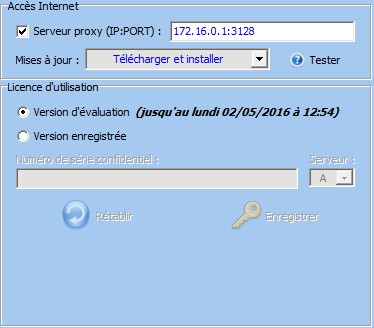
Consultez la page Licence pour connaître les différents types de licences proposées.
Grâce à Hypnos Manager, exploitez de façon personnalisée les données de connexion journalières de vos clients Hypnos ainsi que ceux gérés par d'autres serveurs Hypnos en les stockant sur une base de données externalisée.
Vous pouvez paramétrer l'envoi des données à 2 serveurs Hypnos Manager.
A Hypnos Manager, Hypnos Serveur transmet :
- le mode de fonctionnement des profils : normal ou en maintenance
- le mode choisi des mises à jour : désactivé, manuel, automatique
- pour chaque client : les données indiquées dans le volet informations
- pour chaque jour révolu depuis l'installation d'Hypnos Serveur et pour chaque client : son temps de fonctionnement, son temps d'utilisation (utilisateur connecté), son temps de fonctionnement économisé par Hypnos, le nombre d'arrêts réalisés par Hypnos et les minutes de première et dernière activités de la journée
- le paramétrage de chaque profil Hypnos utilisé
- le paramétrage de chaque profil d'éveil utilisé
- le paramétrage de chaque régime de vacances utilisé
- la liste des logiciels installés sur chaque client
- la liste des moniteurs connus pour le client
- selon la configuration d'Hypnos Manager, la base de données d'Hypnos Serveur pour archivage
- l'heure courante
Si vous gérez votre propre site (PHP & MySQL) :
- téléchargez Hypnos Manager et décompressez l'archive sur votre disque dur,
- modifiez le fichier includes/connect.php en précisant les paramètres de connexion à votre base de données,
- copiez l'ensemble des fichiers dans un répertoire dédié de votre site, et ouvrez dans votre navigateur l'URL correspondante,
- connectez-vous avec le mot de passe par défaut : admin,
- créez un établissement,
- renseignez dans Hypnos Serveur l'URL du script et le code de transmission d'identification du site créé,
- cliquez sur Envoyer pour transmettre les données de connexion de vos clients au serveur.
Si une URL et un code de transmission vous ont été transmis par un tiers :
- renseignez ces informations dans les champs correspondants
- cliquez sur Envoyer pour transmettre les données de connexion de vos clients au serveur.
Hypnos Serveur transmet chaque nuit au(x) serveur(s) Hypnos Manager les données de connexion de tous les clients.
La liste des postes en suivi continu vous indique ceux pour lesquels leur état (allumé / éteint) est transmis toutes les 10 minutes à Hypnos Manager pour être prévenu des pannes éventuelles.
Cette fonctionnalité s'adresse principalement aux postes serveurs qui requièrent un service en continu.
Exemple : Rendez-vous sur https://hypnos.soft-micro.fr/manager/.
Lorsqu'une station est arrêté automatiquement par Hypnos, le temps écoulé jusqu'à sa prochaine activité est considéré comme une économie.
Paramétrez ici la façon dont les données de calcul des économies affichées en page d'accueil et dans les rapports d'activité sont récupérées.
oSoit les données sont gérées par un script :
Dans ce cas, un appel est effectué quotidiennement à l'URL que vous mentionnerez afin de récupérer le informations de paramétrage.
Vous pouvez cliquer sur  pour voir un exemple de script PHP permettant la récupération de données.
pour voir un exemple de script PHP permettant la récupération de données.
oSoit les données sont gérées par Hypnos Manager (serveur 1 ou serveur 2) : la mise à jour est quotidienne
oSoit les données sont gérées manuellement :
Ces données incluent :
▪La puissance moyenne de vos stations (en Watts)
▪Le prix du kWh (en € ou en $)
▪Le plafond d'économies après un arrêt Hypnos (en jours):
Cette donnée est utilisée dans le cas où une station, arrêtée par Hypnos, n'est plus utilisée pendant une très longue durée.
Le temps écoulé depuis son arrêt étant pris en compte comme une économie, le plafond est la durée maximale, en jours, au terme de laquelle vous considérez raisonnablement que la station aurait été éteinte manuellement par un tiers.
Ce paramétrage évite que des postes retirés du réseau, en panne, ou tout simplement inutilisés durant une longue période, engendrent une estimation d'économie démesurée.
Sélectionnez dans cette page l'exécutable de l'utilitaire de contrôle à distance que vous utilisez habituellement pour vous connecter aux postes clients Hypnos.
Précisez dans les paramètres la ligne de commandes permettant de préciser l'IP du poste cible (utiliser le symbole * pour désigner l'IP).
Note : Hypnos Serveur ne contient aucun logiciel de prise en main à distance et ne sert que d'interface pour prendre en main vos stations avec votre utilitaire de contrôle distant.
Définissez dans cette rubrique le fonctionnement de la page Tâches :
oIndiquez si l'utilisateur doit confirmer avant l'exécution ou l'interruption d'une tâche.
oChoisissez si les clients cibles hors ligne devront être réveillés par WOL en début de tâche (ceci peut être utile notamment si vous utilisez la planification des tâches).
oChoisissez le délai au-delà duquel une action restée sans réponse par un client provoque l'abandon de l'exécution de la tâche pour ce client.
oVous pouvez activer la purge automatique de l'historique des tâches exécutées au terme du délai choisi.
Note : Depuis la page Tâches, vous avez toujours la possibilité de supprimer manuellement l'historique des tâches exécutées.
oL'accès à la page Tâches peut être contrôlé par une demande de code d'accès : ceci permet d'éviter qu'un administrateur local utilisateur d'Hypnos Serveur ne prenne connaissance des détails des actions des tâches enregistrées, lesquels peuvent comporter, notamment, des mots de passe ou des informations confidentielles du domaine.
Lorsqu'un code d'accès est défini, les tâches sont cryptées avec ce dernier dans la base de données d'Hypnos Serveur : chaque utilisateur accédant à la page Tâches doit renseigner le code d'accès pour accéder à son contenu. Une fois le code d'accès correctement renseigné, la page Tâches se reverrouille automatiquement à la réduction de la fenêtre d'Hypnos Serveur en zone de notification, ou après une inactivité d'une heure.
Le code d'accès peut être modifié à tout moment : les tâches enregistrées sont alors cryptées avec le nouveau code d'accès.
Sauf si aucune tâche n'est enregistrée, vous devez fournir l'ancien code d'accès pour en définir un nouveau.
En cas de perte du code d'accès, Hypnos Serveur vous proposera de supprimer toutes les tâches en mémoire lorsque vous tenterez de le modifier : vous perdrez alors les données des tâches enregistrées, mais vous pourrez à nouveau créer et crypter des tâches.
Choisissez les séparateurs utilisés dans vos fichiers CSV : séparateur de champ (virgule ou point virgule) et séparateur décimal (point ou virgule).
Indiquez également le séparateur utilisé pour afficher les adresses MAC : aucun (000000000000), deux points (00:00:00:00:00:00) ou tiret (00-00-00-00-00-00).
Afin d'avoir un fichier d'historique consignant les événements liés notamment aux connexions & déconnexions de vos clients, choisissez le nom de fichier, puis le niveau de verbosité :
- Aucune pour désactiver la journalisation
- Basique / Normale / Détaillée pour régler le détail des informations consignées : seul le niveau de verbosité Détaillée indique les requêtes réalisées sur la base de données.
Enfin, choisissez une taille maximale du fichier de journalisation (entre 1 et 100 Mo) : une fois cette taille atteinte, le fichier sera tronqué à 90% de sa taille en ne conservant que les éléments les plus récents pour y adjoindre ceux à venir sans dépasser la taille demandée.
Vous pouvez sauvegarder l'ensemble de vos données (clients, profils, etc.) dans un fichier choisissant d'Exporter la configuration.
Inversement, récupérez les données d'un précédent export, en choisissant d'Importer le fichier correspondant.
Les données importées écraseront alors les données courantes : il est donc recommandé d'exporter le contenu de vos données avant d'effectuer cette opération.
Vous pouvez choisir la langue affichée dans les clients Hypnos et dans Hypnos Serveur.
Créé avec HelpNDoc Personal Edition: Créer des documents d'aide facilement